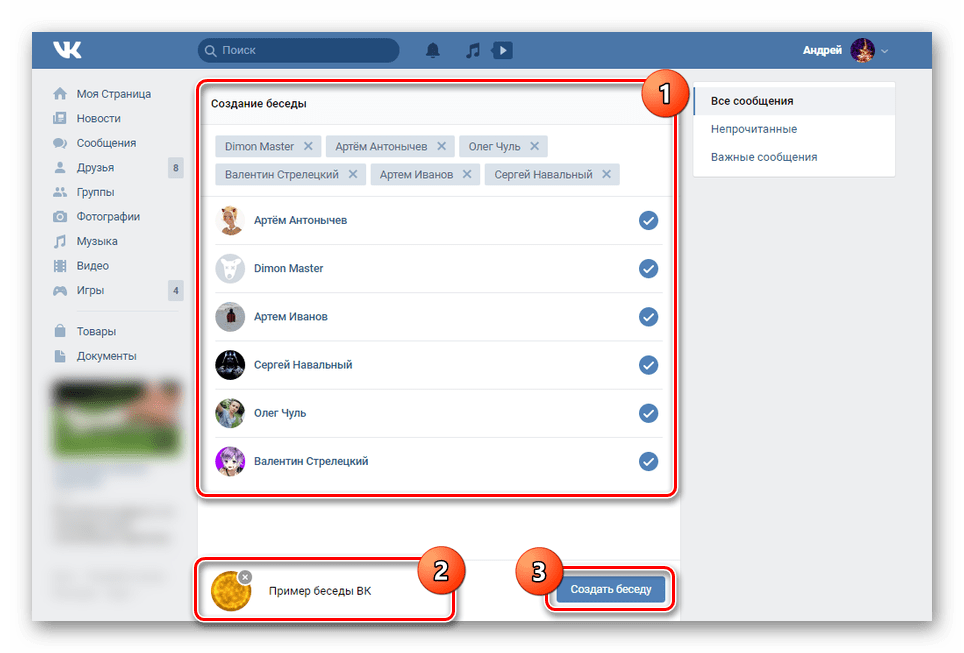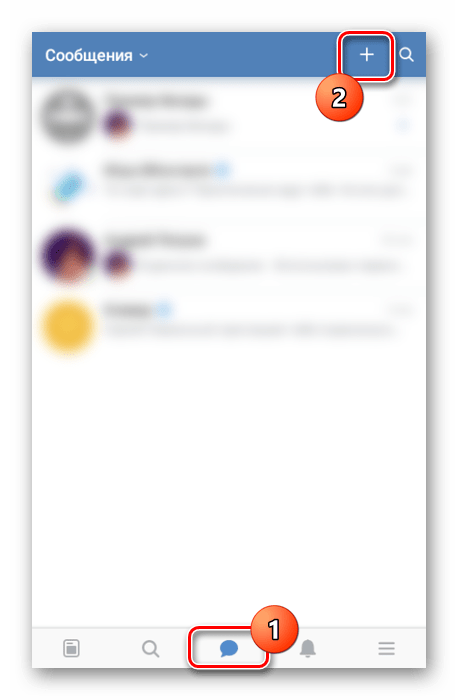Здравствуйте!
Некоторые вопросы не решить вдвоем в обычном разговоре. К примеру, для организации сюрприза на день рождения или выяснения некоторых учебных и рабочих задач потребуется принять коллективное решение.
Пользователи ВКонтакте решают эти вопросы с помощью групповых диалогов, в которых могут принимать участие сразу несколько человек. Сегодня мы будем разбираться, как пригласить человека в беседу ВКонтакте.
Как создателю пригласить друзей
Организатор переговоров может позвать товарищей сразу при создании мультидиалога. Для этого есть два способа. Какой бы из них вы не выбрали, результат получите одинаковый. Небольшая разница будет присутствовать только в алгоритме.
1 способ
Перейдите на страницу с сообщениями. Для создания новой беседы кликните на знак “+”, который находится справа от строки поиска.


Следующим шагом будет выбор членов разговора. Отметьте галочками всех, кого хотите добавить. Можете воспользоваться все той же строкой поиска, чтобы быстро найти нужного человека. После того, как вы выбрали будущих участников переговоров, нажмите кнопку “Создать”. Предварительно вы можете указать название – так легче будет найти этот чат.
Кнопка появится сразу, как только вы выберете хотя бы двоих друзей, которых хотите позвать. Если выбрать только одного человека, то будет активна кнопка “Перейти к диалогу”, которая открывает вашу переписку с отмеченным юзером.
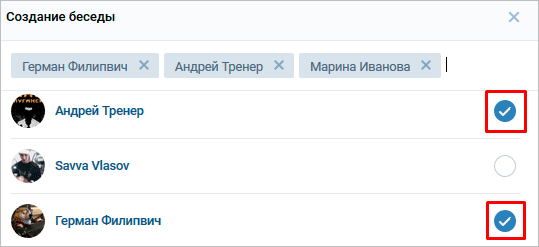
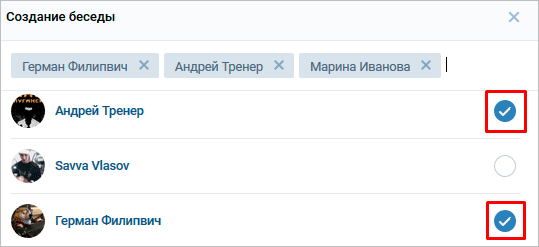
2 способ
Этот вариант будет удобен, когда вы в процессе общения понимаете, что к обсуждению вопроса нужно подключить еще одного или несколько человек.
Организовать чат и добавить пользователей можно прямо из окна диалога. Юзер, из переписки с которым вы решили создать мультидиалог, присоединится автоматически, но при желании вы можете убрать его в процессе создания конференции.
Наведите курсор на многоточие рядом с аватаркой юзера. В выпадающем меню выберите “Добавить собеседников”. Дальше процесс аналогичен первому способу: отмечаете галочками юзеров и нажимаете кнопку создания.
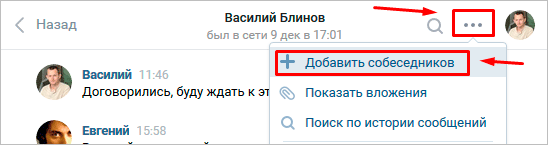
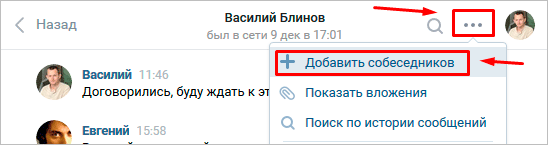
Беседа будет открыта в отдельном окне, так что новые собеседники не смогут увидеть сообщения из вашей старой переписки.
Как добавить друзей
Полный контроль над конференцией имеет только человек, который ее создал. В настройках он может ограничить возможность приглашения новых пользователей членами мультидиалога. Но сам создатель, а также назначенные им администраторы, всегда смогут подключить новых людей.
При наведении курсора мыши на многоточие рядом с изображением группового диалога появится выпадающий список, в котором нужно выбрать пункт “Добавить собеседников”.
Если у вас этого пункта нет, значит вы не сможете никого добавить, так как создатель ограничил эту возможность для обычных участников. Попросите назначить вас администратором, тогда вы обретете дополнительные права и сможете добавлять новых членов.
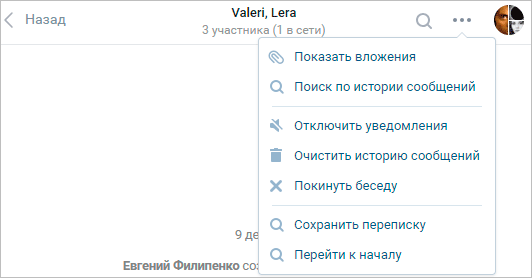
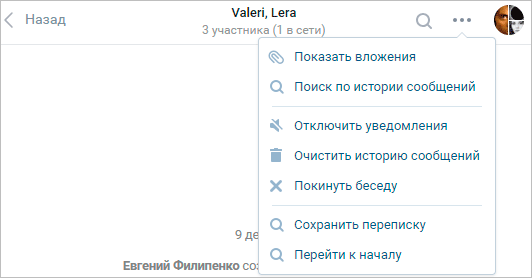
Ссылка-приглашение
Описанными выше способами новых собеседников можно подключить только из списка товарищей. Но еще можно позвать абсолютно любого человека, даже если его нет в друзьях и он не зарегистрирован ВКонтакте. Хотя в итоге ему все равно придется авторизоваться в соцсети.
Создатель должен сформировать специальную ссылку. Сделать это можно в окне настроек. Чтобы попасть туда, кликните на изображение, расположенное справа от многоточия.
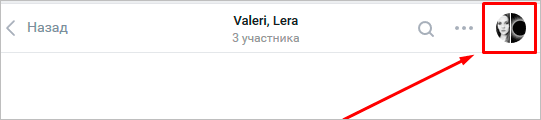
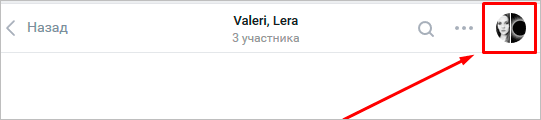
Любой юзер, который перейдет по этому URL-адресу, станет членом конференции. Поделиться URL-адресом может любой человек, а не только создатель мультидиалога.
Если по созданной вами ссылке в мультидиалог стали заходить люди, которых вы не звали, исключите их и аннулируйте URL-адрес. Это можно сделать в том же разделе, в котором вы ее создавали.
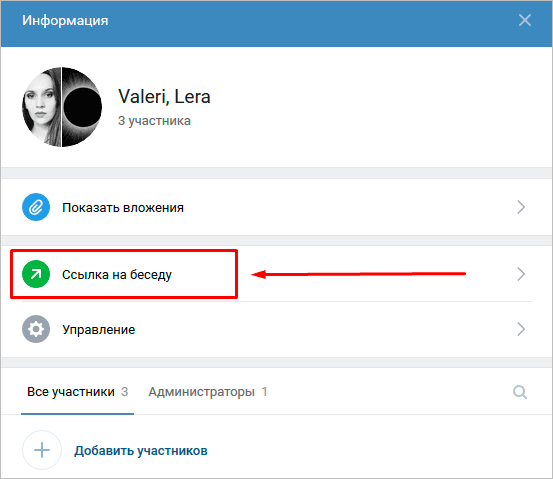
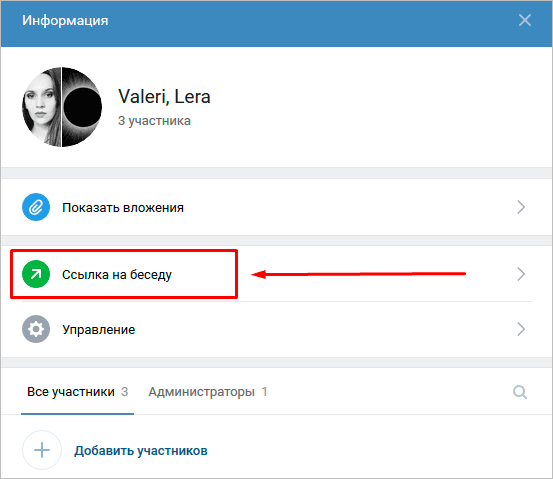
Стоит учесть, что отправить URL-адрес пользователю с закрытым профилем и запретом на отправку ему сообщений будет проблематично, но все же есть небольшая хитрость.
Вы можете упомянуть необходимого юзера в посте у себя на стене и там же разместить ссылку и приглашение стать участником переговоров. Человек получит уведомление об этом и с большой вероятностью будет заинтересован участием в вашей конференции.
Займитесь оформлением: дайте понятное название, загрузите изображение и закрепите сообщение с описанием. Так люди, пришедшие по ссылке, сразу поймут, куда попали.
Как пригласить с телефона
Создать беседу через официальное мобильное приложение можно только с помощью кнопки “+”, которая находится на странице диалогов. После ее нажатия необходимо выбрать людей, которых вы собираетесь позвать, указать название и подтвердить создание – все практически так же, как и в веб-версии социальной сети.
Описанный выше способ № 2 в приложении не работает.
Пригласить в уже существующую конференцию можно через ее настройки. Чтобы попасть в опции, нажмите на изображение чата. Там же можно получить URL-адрес, удалить участника, поменять название и изображение или покинуть переписку.
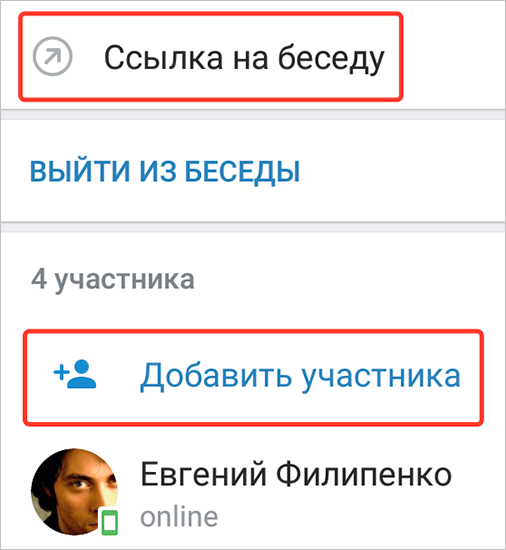
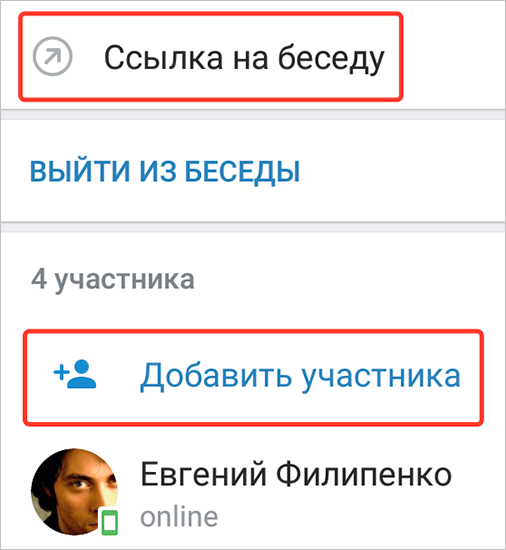
Как вернуть человека, который вышел
Никто не сможет вернуть пользователя, если он вышел по своему желанию, но он вправе вернуться самостоятельно, нажав кнопку “Вернуться”. Если очень нужно вернуть человека, который покинул конференцию и не хочет возвращаться, то легче всего будет организовать новый чат и подключить товарища туда.
Функции, которая бы запрещала подключать друзей к переписке ВКонтакте, пока что не существует, так что в новый чат вы добавите его без проблем. Но учтите, что черный список никто не отменял.
Если человек вышел и удалил переписку, то вернуться сможет только по ссылке-приглашению. Если же он был исключен одним из администраторов, то самостоятельно попасть обратно не сможет даже по ссылке. Однако, его может вернуть его товарищ, который тоже является участником мультидиалога.
Заключение
Беседы очень популярны среди юзеров ВКонтакте, поэтому разработчики социальной сети постоянно улучшают этот инструмент и добавляют новые функции. В 2015 году одновременно в переписке могли участвовать лишь 30 человек, в 2018 лимит увеличен до 500 пользователей. Цифра прямо-таки огромная.
Интересно, кто-то из читателей общался или планирует пообщаться ВКонтакте с таким большим количеством собеседников. Мой максимум – чат из 27 человек. А у вас? Поделитесь опытом в комментариях.
Как добавить в беседу в ВК
Как добавить в беседу в ВК друга, коллегу, одногруппника? Инструкция, которую предлагает официальный сайт социальной сети, устарела. Актуальный интерфейс выглядит немного иначе. Мы рассказываем, как им пользоваться.
Как добавить человека в беседу
- Если вам понадобился чат на несколько человек, создать его можно в четыре шага:
- Зайти в сообщения. Справа сверху вы увидите значок «+», нажмите на него.
- Добавить участников. Кликайте на кружок рядом с нужным именем — появится галочка.
- Вписать название. Это можно сделать рядом с кнопкой синего цвета.
- Нажать кнопку, на которой написано «Создать беседу». Готово!
Если чат уже есть, можно вписать туда новых участников. Эта возможность есть у любого из собеседников. Просто нажмите на «+» в верхней части беседы.
Как посмотреть участников беседы
После нажатия на кнопку «Информация о беседе», появится список ее участников.
СПРАВКА. В блоке «Информация о беседе» также можно позвать в диалог новеньких.
Количество участников беседы
Сколько человек можно добавить в беседу ВК? Животрепещущий вопрос, особенно, если хочется подключить к обсуждению торжества всех приглашенных на свадьбу или разослать расписание пар сразу всему потоку.
По данным сообщества LIVE с 2017 количество участников одной беседы не может превышать 250 человек. Скорее всего, вам хватит.
//www.youtube.com/watch?v=XN49mHwqnNM
с компьютера, телефона, по ссылке приглашению


Всем привет! В одной из своих предыдущих статей я уже рассказывал, что такое беседа ВКонтакте и как её создать. Если коротко, то это – чат с несколькими пользователями, в котором можно обсуждать важные вопросы, прошедшие события, делиться фотографиями и еще многое-многое другое. И вот о том, как пригласить человека в беседу в ВК и как вернуть тех, кто из неё вышел я сегодня и расскажу.
Как пригласить друзей в беседу ВКонтакте с компьютера
Всего существует два способа пригласить кого-либо пообщаться: первый – через список друзей, а второй — с использованием специальной ссылки. Давайте разберем оба случая и в первом из них вам понадобится сделать следующее:
- Перейти в «Сообщения» и выбрать беседу, в которую хотите кого-то добавить;


- Нажать на кнопку в виде трёх горизонтальных точек, которая находится возле названия слева от аватарки;


- Выбрать пункт «Добавить собеседника»;


- Откроется список друзей. Можно воспользоваться поиском или пролистать его вручную, если он не слишком большой;


- Выбрать одного или нескольких друзей. Возле каждого из них, в кружочке, появится галочка, так что не ошибетесь. Повторное нажатие отменяет выбор;
- Поставить галочку «Показать последние сообщения» и нажать кнопку «Добавить собеседников»;


Все приглашенные пользователи окажутся в переписке и смогут участвовать в разговоре.
Если не поставить галочку «Показывать последние 250 сообщений», то люди, которых вы пригласили в группу, не смогут просматривать старые вложения, старую переписку и так далее. Им будет доступно только то, что появится уже после их вступления.
Не знаете, как пригласить человека в беседу в ВК, если он не в друзьях? Для этого существует специальная фишка – ссылка-приглашение и это второй способ, как добавить кого-то в чат.
Ссылка-приглашение – это удобный инструмент, который позволяет не добавляя человека в друзья пригласить его в беседу.
О том, как её создать я подробно расписывал вот в этой статье – «Как создать беседу ВКонтакте». Вам останется только распространить её среди тех, кого хотите увидеть у себя в чате.
Как пригласить людей с телефона
Чтобы пригласить пользователя с мобильного телефона необходимо:
- Зайти в приложение ВКонтакте, в раздел «Сообщения» и выбрать беседу, в которую нужно кого-нибудь добавить;


- Нажать на значок кружочка в верхнем меню, который располагается возле названия, справа от аватарки;


- Нажать кнопку «Добавить участников»;


- Откроется список друзей. Выбираем всех, кто нужен (справа от ФИО человека, которого мы выбрали появится галочка. При повторном нажатии она пропадет) и жмем «Добавить».


Чтобы воспользоваться ссылкой-приглашением и позвать того, кто не является другом, перейдите в «Информацию о беседе» и нажмите «Ссылка на беседу». Щелкаете «Скопировать» и рассылаете её всем, кому захотите.
Там же, где находится ссылка, есть кнопка – аннулировать приглашение. Нажав на неё, ссыль станет недействительна.
Как вернуть тех, кто вышел
Человек, который вышел из беседы по собственному желанию, может вернуться только самостоятельно. К сожалению, по-другому никак. Может со временем разработчики и добавят такую функцию, а пока довольствуемся тем, что есть.
Если человека выгнал администратор, вернуть его назад сможет только администратор.
О том, как вернуться в беседу я писал в конце вот этой статьи.
Заключение
Теперь вы знаете, как пригласить человека в беседу в ВК с компьютера, мобильного телефона и что нужно делать, чтобы вернуть его обратно. Надеюсь, никаких вопросов не осталось и всё у вас получится.
Ну что же, у меня всё. Подписывайтесь, рассказывайте друзьям и до встречи в следующих статьях! Пока-пока!
Как пригласить в беседу в ВК: способы, функции
Не все пользователи знают, как пригласить в беседу в ВК людей. Бывает, что какое-то решение по делу, будь то праздник, сбор денег, вопросы по работе, передача файлов, фотографий или видео, мы не можем принять в одиночку или вдвоем с кем-нибудь.
Когда возникает необходимость обговорить вопрос сразу с несколькими людьми, но встретиться мы не можем все вместе по тем или иным причинам, на помощь приходят мессенджеры и социальная сеть – ВКонтакте, а точнее такая функция, как «беседа».
В этой статье я расскажу вам поэтапно как создать групповой диалог, как им пользоваться и как при необходимости удалить его.
Как пригласить в беседу в ВК участников
Итак, вам необходимо создать беседу в ВК или, как ее еще называют, конференцию. Удобнее это делать с полной версии сайта, так как каждое действие имеет всплывающую подсказку, позволяющую лучше понять, что делать.
Благодаря этому процесс создания группового диалога будет легче и понятнее даже для неопытных пользователей. Существует для этого три варианта. Каким бы вы ни воспользовались, итог получите одинаковый.
Вариант 1:
- Входим в свой аккаунт в ВК при помощи логина и пароля.
- Открываем вкладку «Мои сообщения».
- Здесь в правом верхнем углу нажимаем «+», появляется подсказка «Начать беседу».

- Теперь из списка пользователей выбираем галочкой нужных, от двух до тридцати человек.
- Если хотите, можно дать беседе название и поставить картинку, если не сделать этого, то тема будет состоять из имен участников, поменять фотографию и наименование темы можно в любое время, зайдя в настройки.
- Теперь внизу списка собеседников нажимаем «Создать беседу».

Как присоединить новых людей к существующей беседе
Бывает так, что во время общения в уже созданной конференции, вы понимаете, что к уже существующей беседе надо подключить еще одного или несколько друзей.
Управлять этим может только тот, кто ее начал. Он может запретить другим пользователям добавлять новых участников. И только он и его помощники могут прибавить людей в разговор.
Вариант 2: Это можно сделать прямо в чате в окне диалога.
- Нажимаем значок с троеточием.
- Жмем «Добавить участников».
- Выбираем участников так же как в первом варианте.

Эта конференция будет открыта дополнительно в другом окне, поэтому вновь присоединившиеся участники не будут видеть, о чем ваша предыдущая переписка.
Приглашение в конференцию через ссылку
Но есть еще один способ пригласить кого-нибудь в многопользовательскую беседу. Причем можно позвать не только своих друзей, но и совсем посторонних людей, главное, чтобы они были зарегистрированы в ВКонтакте.
Вариант 3:
Для этого нужно создать ссылку на беседу. Но сделать это может только тот, кто создал эту конференцию, и в ней должно быть не менее трех человек.

- Открываем диалог.
- Нажимаем на многоточие вверху.
- Выбираем пункт «Ссылка на беседу».
- Копируем, появившуюся ссылку.
- Отправляем ее пользователю, которого вы хотели бы пригласить, если конечно он доступен для сообщений и его профиль не закрыт.

После получения вашего сообщения в форме ссылки и приглашения поучаствовать в беседе, пользователь перейдет по URL-адресу и станет участником вашего многопользовательского разговора.

Коллективная беседа ВКонтакте с мобильного устройства
Это были варианты как создать конференцию с компьютерной версии социальной сети ВК, а теперь поговорим о том, как ту же процедуру сделать с телефона.
- Нужно зайти на вашу страницу ВКонтакте.
- Дальше заходим в сообщения.
- Нажимаем кнопку «+».
- Галочкой выбираем из списка участников.
- Пишем название, ставим картинку.
- Жмем «Создать беседу».

Всё практически так же как в первом варианте на компьютере. К сожалению, второй вариант для компьютера, описанный ранее, в мобильной версии не действует.
Но можно пригласить через ссылку, которая находится в опциях. Еще там можно изменить название и картинку темы, кого-то удалить из неё или выйти самому.
Как удалить и вернуть участника ВК
Очистить полностью весь список собеседников, учавствовавших в конференции ВК, может только тот, кто ее создал. Остальные имеют право сами покинуть диалог и удалить тех, кого они в него приглашали.
Сделать это легко: нужно открыть список участников, выбрать кого хотите удалить и нажать на крестик напротив имени. А затем в настройках выбрать «Покинуть беседу».
Выплывет окно с подтверждением выхода. Надо подтвердить и выйти. Вы в любое время можете вернутся в беседу, нажав «Вернуться в беседу», но, если только она не удалена.
А вот вернуть участника, который сам вышел из конференции, вернуть невозможно без его согласия.
Легче открыть новую беседу и пригласить его туда. Но нужно учитывать, что если он очистил историю сообщений, то вернуть его можно будет только по URL — адресу.
Но если он был удален создателем или его помощниками, то он не сможет вернуться даже по ссылке, если только его пригласит друг, участвующий в этой теме.
Вывод
В этой статье мы с вами постарались разобраться какими способами можно создать беседу в ВК и как пригласить в нее участников из числа друзей и среди совсем посторонних незнакомых людей, с компьютера и мобильного телефона.
Еще хотелось бы немного поговорить о функционале беседы ВКонтакте. Если нажать на надпись «…», то нам высвечиваются действия, которыми мы можем воспользоваться во время общения.
- Добавить собеседника: здесь любой общающийся может пригласить своих людей поучаствовать.
- Поменять имя темы: разрешено менять любому пользователю, которые учавствуют в беседе.
- Заменить аватар: для дизайна конференции можно поставить фотографию или картинку.
- Показать вложения: здесь находятся все файлы из данной беседы.
- Поиск по истории сообщений: вводите ключевые слова из переговоров и появляются диалоги с этими словами.
- Отключить уведомления: в этой графе можно отключить или включить звук сообщений.
- Очистить историю сообщений: можно подчистить нежелательные высказывания.
- Покинуть беседу: тут можно выйти из беседы.
В наше время конференции становятся популярными среди пользователей ВКонтакте, и создатели социальной сети стараются улучшить это направление, добавляя новые функции.
До две тысячи пятнадцатого года в одной конференции могли общаться до тридцати участников. Благодаря работе разработчиков социальной сети к две тысячи восемнадцатому году одновременно уже могут беседовать пятьсот человек.
Ну вот и все. Надеюсь, что данная заметка была для Вас полезна. Удачи в общении!
Как пригласить в беседу ВКонтакте
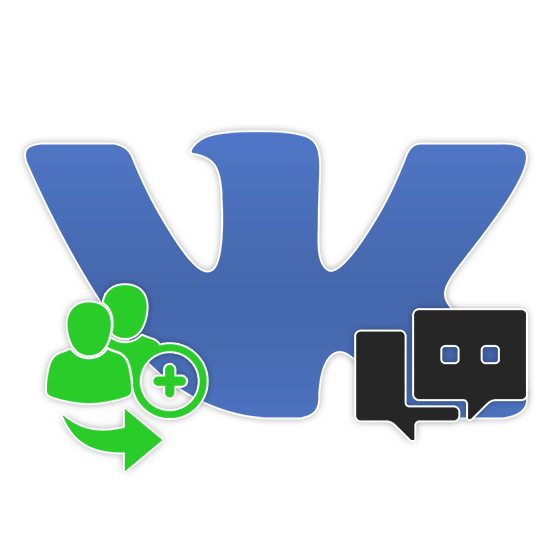
Беседы в социальной сети ВКонтакте позволяют общаться большому количеству людей в одном общем чате со всеми стандартными возможностями данного ресурса. В рамках настоящей статьи нами будет описан процесс приглашения новых пользователей в беседу как во время ее создания, так и после этого.
Приглашение людей в беседу ВК
В обоих далее рассматриваемых вариантах пригласить человека можно на двух этапах через стандартные возможности соцсети. При этом изначально только создатель решает, кого приглашать, но он может предоставить эту привилегию всем участникам. Исключение же в таком случае будет возможно только по отношению к людям, приглашенным конкретным участником мультичата.
Способ 1: Веб-сайт
Полная версия удобна тем, что каждый элемент управления имеет всплывающую подсказку, позволяющую понять предназначение функции. Из-за этого процедура приглашения пользователей в беседу не станет проблемой даже для неопытных юзеров. Единственным важным аспектом тут является приглашение не менее двух человек для образования беседы, а не обычного диалога.
Шаг 1: Создание
- Откройте сайт ВКонтакте и через главное меню перейдите на страницу «Сообщения». Здесь в правом верхнем углу основного блока необходимо нажать кнопку «+».
- После этого среди представленного списка пользователей выставьте маркеры рядом с двумя и более пунктами. Каждый отмеченный человек станет полноправным участником создаваемой беседы, что, собственно, решает поставленную задачу.
- В поле «Введите название беседы» укажите желаемое наименование для данного мультидиалога. По необходимости также можете выбрать изображение, после чего нажмите кнопку «Создать беседу».
Примечание: Любые выставленные настройки можно будет поменять в будущем.

Теперь откроется основное окно созданного чата, в который по умолчанию будут приглашены указанные рядом люди. Обратите внимание, что ни этот вариант, ни следующий не позволяют добавлять в беседу тех, кто отсутствует в вашем списке
Подробнее: Как создать беседу из нескольких человек ВК
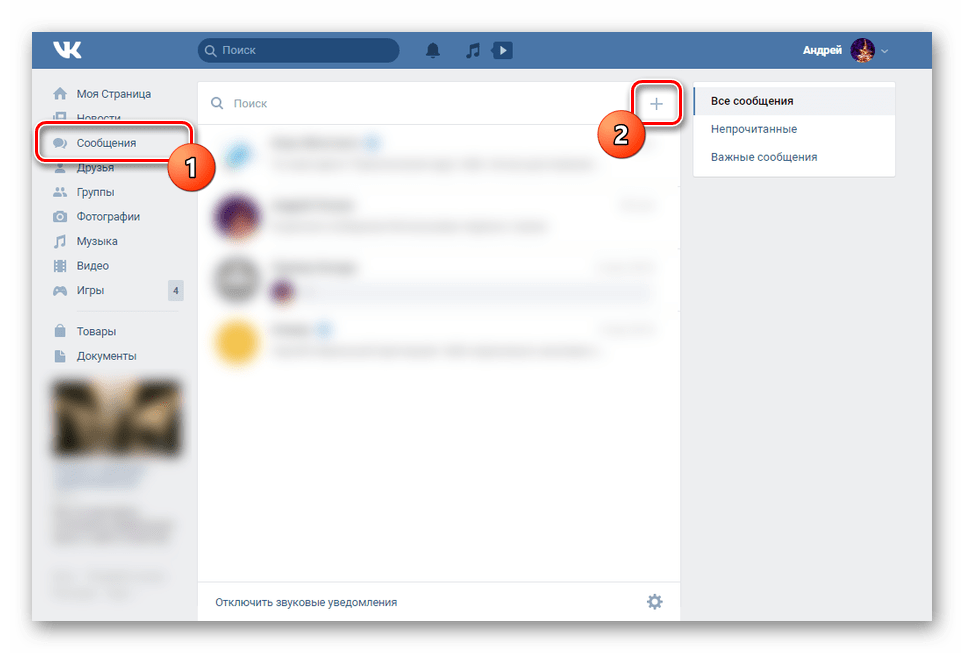
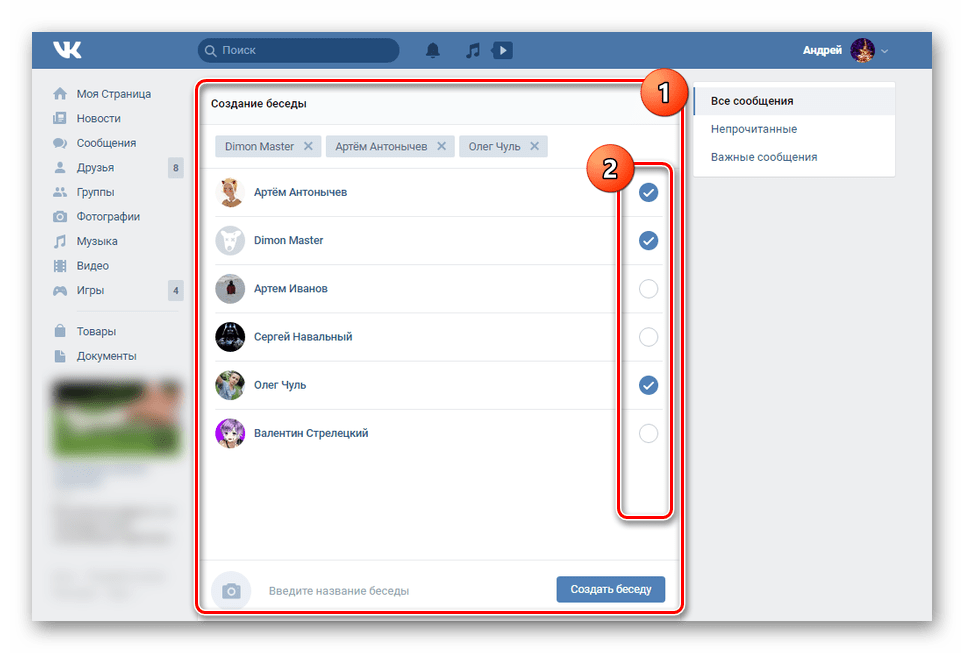
Шаг 2: Приглашение
- Если у вас уже есть созданная беседа и возникла необходимость добавления новых пользователей, это можно сделать с помощью соответствующей функции. Откройте страницу «Сообщения» и выберите нужный мультидиалог.
- На верхней панели наведите курсор мыши на кнопку «…» и из списка выберите «Добавить собеседников». Функция будет доступна только если в чате достаточно свободных мест, ограниченных 250 пользователями.
- По аналогии с этапом создания нового мультидиалога на открывшейся странице отметьте друзей ВКонтакте, которых ходите пригласить. После нажатия кнопки «Добавить собеседников» в чате появится соответствующее уведомление, а юзер получит доступ к истории сообщений.
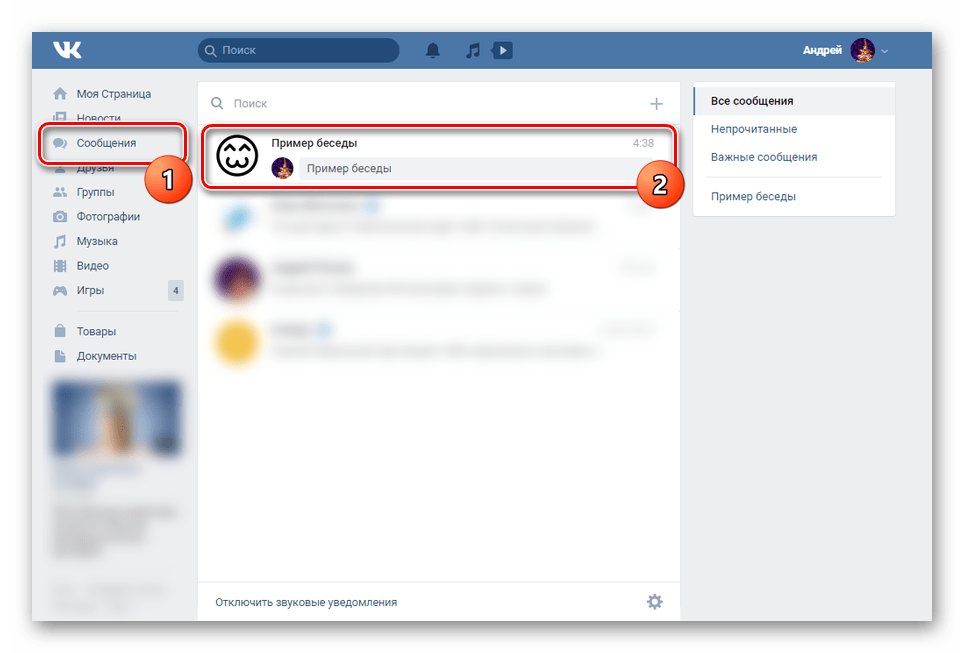

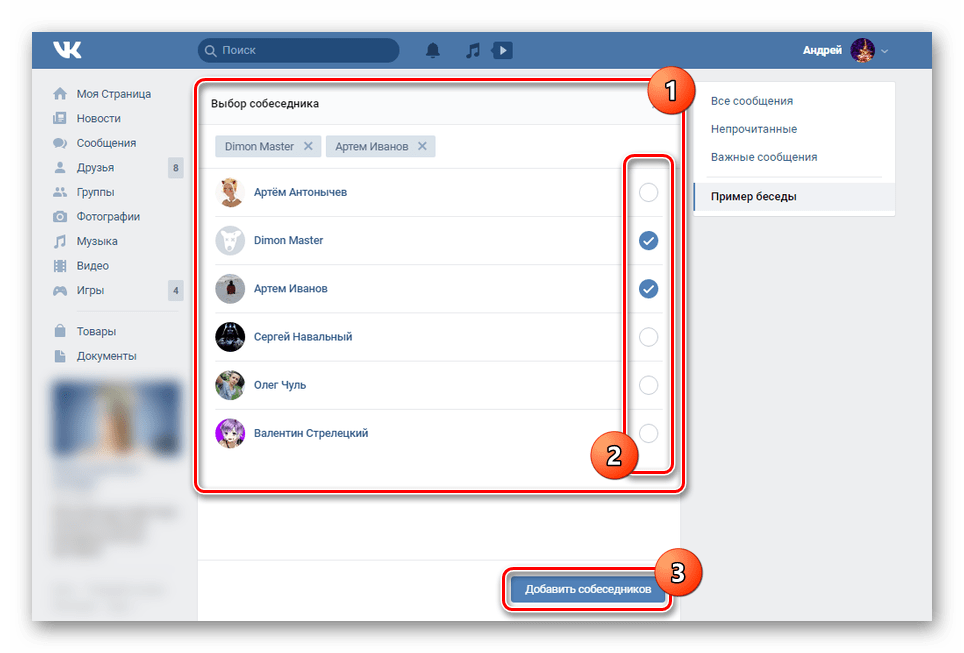
Будьте внимательны, так как после добавления пользователь, добровольно покинувший беседу, станет недоступен для повторного приглашения. Единственный вариант возврата человека возможен только при его соответствующих действиях.
Читайте также: Как покинуть беседу ВК
Способ 2: Мобильное приложение
Процесс приглашения собеседников в беседу через официальное мобильное приложение ВКонтакте практически не отличается от аналогичной процедуры на веб-сайте. Главным же отличием выступает интерфейс создания чата и приглашения людей, который вполне может стать причиной путаницы.
Шаг 1: Создание
- С помощью навигационной панели откройте раздел со списком диалогов и нажмите кнопку «+» в правом верхнем углу экрана. Если у вас уже есть мультидиалог, переходите сразу к следующему шагу.

Из раскрывшегося списка необходимо выбрать пункт «Создать беседу».
- Теперь выставьте галочку в строке рядом с каждым приглашаемым человеком. Для завершения процедуры создания и вместе с тем приглашения людей воспользуйтесь значком с изображением галочки в углу экрана.

Как и предыдущем варианте, добавлены могут быть исключительно пользователи, входящие в список друзей.

Шаг 2: Приглашение
- Откройте страницу с диалогами и перейдите к нужной беседе. Для успешного приглашения в ней должно быть не более 250 человек.
- На странице с историей сообщений нажмите по области с названием чата и выберите из раскрывшего списка пункт «Информация о беседе».
- В рамках блока «Участники» тапните на кнопку «Добавить участника». Тут же можно удостовериться в отсутствии ограничений на приглашение новых людей.
- Точно так же, как и в случае с приглашением во время создания мультидиалога, выберите интересующих вас собеседников из представленного списка, выставив галочки. После этого для подтверждения прикоснитесь к иконке в крайнем верхнем углу.
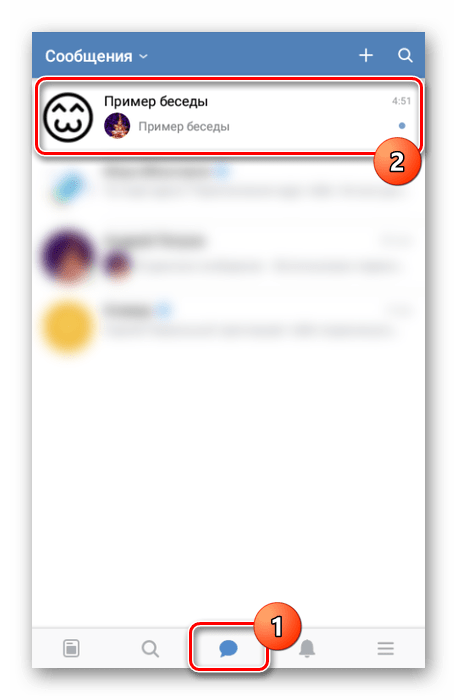
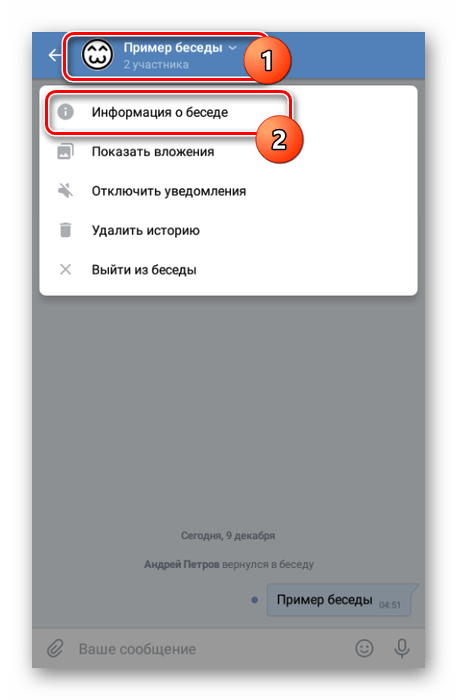
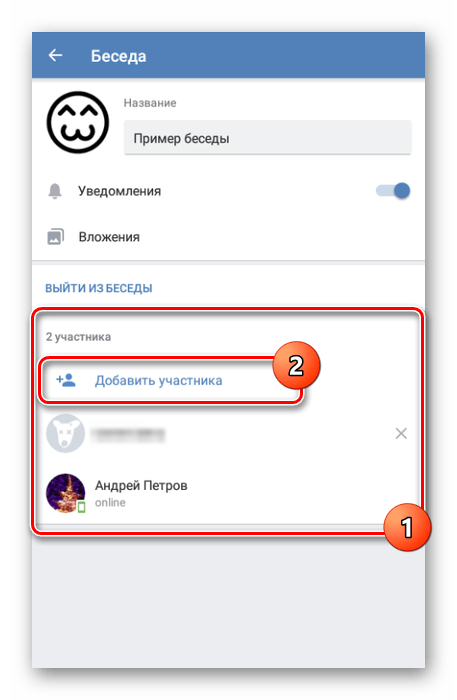

Вне зависимости от варианта каждый приглашенный человек может быть исключен по вашему, как создателя, желанию. Однако если вы таковым не являетесь, из-за ограничений на возможности по управлению чатом исключение и зачастую приглашение становятся невозможны.
Подробнее: Исключение людей из беседы ВК
Заключение
Мы постарались рассмотреть все стандартные способы приглашения пользователей ВКонтакте в беседу вне зависимости от используемой версии сайта. Данный процесс не должен вызвать дополнительных вопросов или проблем. При этом вы всегда можете обращаться к нам в комментариях ниже за уточнением тех или иных аспектов.
 Мы рады, что смогли помочь Вам в решении проблемы.
Мы рады, что смогли помочь Вам в решении проблемы. Опишите, что у вас не получилось.
Наши специалисты постараются ответить максимально быстро.
Опишите, что у вас не получилось.
Наши специалисты постараются ответить максимально быстро.Помогла ли вам эта статья?
ДА НЕТРаньше чтобы добавить кого-нибудь в многопользовательскую беседу, необходимо было выбирать только из своего списка друзей и постороннего человека пригласить было нельзя. С сегодняшнего дня появилась возможность создавать беседу и приглашать в нее абсолютно любого пользователя. Для этого необходимо поделиться с пользователем ссылкой на соответствующую беседу. Рассмотрим подробнее как получить данную ссылку.
Как сформировать ссылку на беседу?
Ссылку на диалог возможно сформировать только создателю беседы и только для диалога, в котором минимум 3 участника. Открываем диалог, наверху видим иконку с тремя точками, жмем на нее и в открывшемся меню выбираем пункт Ссылка на беседу.
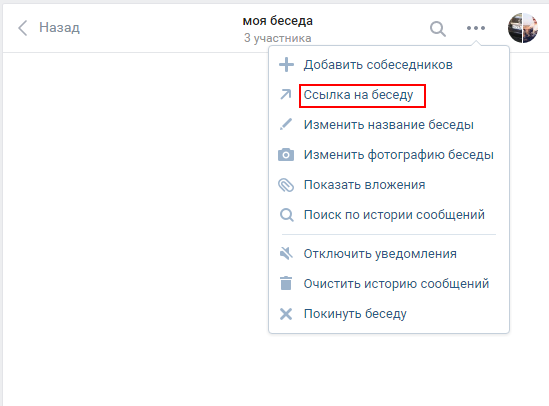
Появляется всплывающее окно, с готовой ссылкой, которую можно скопировать, нажав на соответствующую кнопку. Удобно.
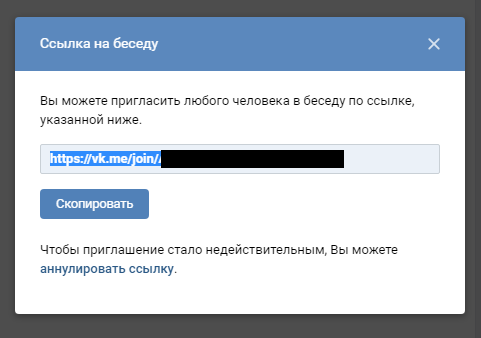
Далее необходимо эту ссылку передать пользователю, которого вы хотите позвать в свой чат. Сделать это можно любым удобным для вас способом, самый стандартный вариант — написать человеку в личные сообщения (если у него открыты сообщения для вас). Ссылка будет выглядеть следующим образом:
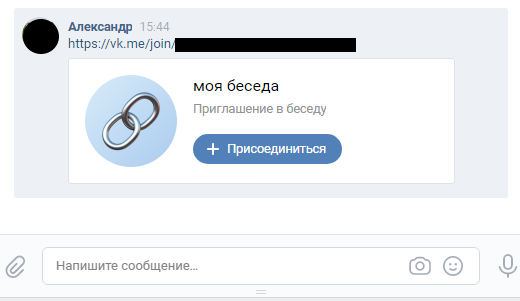 Посмотрим, что увидит пользователь, получив ваше приглашение в виде ссылки. После перехода, ему будет предложено присоединиться к вашему диалогу в появившемся всплывающем окне.
Посмотрим, что увидит пользователь, получив ваше приглашение в виде ссылки. После перехода, ему будет предложено присоединиться к вашему диалогу в появившемся всплывающем окне.
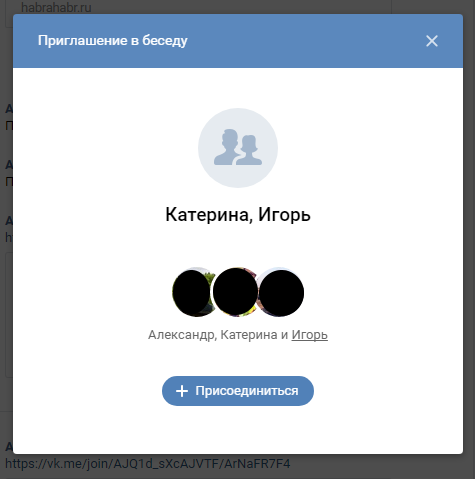
Нажав на кнопку, человек окажется в вашей беседе и будет ее полноправным участником. Вот так вот просто можно пригласить в беседу любого пользователя Вконтакте.
Как добавить беседу в группу в ВК
Обновлено — 31 декабря 2019 в 12:19
В декабре 2019 года у админов появилась возможность добавить беседу в группу в ВК.
Создавать беседы могут сообщества, количество подписчиков которых не превышает 100 000 (в будущем лимит поменяется).
Как добавить беседу в группу в ВК
Для этого достаточно выполнить пару простых действий:
1. Открываем сообщество и переходим в раздел «Управление».
2. Открываем вкладку «Беседы» и нажимаем на кнопку «Создать беседу».
3. Пишем название и создаём беседу.
- Можно создать до 20 бесед;
- В беседе могут участвовать до 2 000 пользователей;
- Функция доступна всем сообществам, у которых менее 100 000 подписчиков;
Беседы будут отображаться под основной информацией сообщества.
Чтобы писать в беседе от имени группы, нужно зайти в сообщения сообществ.
Для настройки чата в диалоге нужно нажать на название беседы.
Важно: привязать уже существующие беседы нельзя (к сожалению, разработчики такой возможности не предоставили).
Функция интересная и долгожданная. Если грамотно настроить беседу и следить за спамом, то раскрутка группы в ВК станет намного эффективнее.
Хотя я не представляю, как можно беседовать в чате из 2 000 человек.
Видеоурок на тему: как добавить беседу в группу в ВК.
Справочник по Вконтакте Реклама • KonstantinKanin.com

Итак, вы решили продвигать свой бизнес во Вконтакте. С одной стороны, его рекламные инструменты менее развиты, чем в Facebook, но с другой стороны, у VK есть свои интересные нюансы. В этом руководстве я хотел бы рассказать вам обо всех рекламных возможностях, которые нам предоставляет VK. Эта статья будет обновлена.
В Вконтакте вы можете продвигать сообщество (в Вконтакте сообщество — это общее название для группы, фан-страницы или события — ознакомьтесь с моим сообщением о различиях между фан-страницей и группой ВКонтакте), игрой / приложением или веб-сайтом.Все рекламные инструменты можно разделить на три основные группы: целевая реклама, рекламные посты в новостных лентах, платные посты.
Давайте рассмотрим каждый из них в отдельности. Вот навигационное меню для этого руководства :
- Текстовый и графический элемент (TGI) в левой боковой панели
- Как запустить рекламу TGI
- Рекламные записи в ленте новостей
- нюансы
- Как продвигать посты
- Сколько стоит реклама в ВК?
- Платные посты в группах и на фан-страницах
- Типы платных постов
- Как создавать платные посты
- Как пополнить рекламный баланс ВКонтакте?
Посмотрите мое видео, где я кратко опишу эти три типа рекламы на VK:
Текст и графический элемент (TGI) в левой боковой панели
Первая группа рекламных инструментов является самой обширной и содержит шести типов объявлений .Каждый из них предназначен для продвижения различных объектов: сообщества, веб-сайта или приложения. Для вашего удобства я собрал их в таблицу:
| Тип объявления | Размер изображения | Что вы можете продвигать? | Где находится? | Подробности |
|---|---|---|---|---|
| Изображение и текст | 145 x 85 | Открытая страница, Группа, Событие, Приложение, Веб-сайт, Видео | Левая боковая панель | Длина текста: 60 символов |
| Большое изображение | 146 x 165 | Публичная страница, группа, событие, приложение, веб-сайт, видео | Левая боковая панель | — |
| Продвижение публичных страниц | 145 x 145 (изображение или логотип общедоступной страницы) | Публичная страница, группа, событие | Левая боковая панель | Показывает: количество подписчиков / членов, кнопки CTA «Подписаться» или «Я пойду» » |
| Квадратное изображение | 145 x 145 (изображение или логотип приложения) | Приложение | Левая боковая панель | Показывает: кнопки «Play» для игр, «Launch» для приложений; количество пользователей друзей, которые используют это приложение / игру « |
| Специальный тип рекламы для сообществ | 256 x 256 | Открытая страница, группа Событие 900 74 | Newsfeed | Показывает: количество подписчиков / членов или друзей в этом сообществе |
| Специальный тип рекламы для приложений | 256 x 256 | App | Newsfeed, каталог приложений | Показывает: рейтинг игры, жанр игры |
У вас есть вариантов таргетинга здесь:
- Пол, возраст, семейное положение, страна и город проживания.
- Те, у кого день рождения сегодня, завтра или в течение недели.
- Университет, факультет, школа, год выпуска.
- Вакансии, районы, станции метро и даже улицы.
- Те, кто следит за определенными фан-страницами, группами и событиями.
- Интересы, хобби, любимые фильмы, книги, игры и т. Д.
- Специальная группа «Путешественники» — те, кто входит в ВК из других стран.
- Пользователи определенных устройств, ОС, браузеров.
Другие опции:
- Вы можете ограничить до 100 показов на человека.
- Используйте механизм ретаргетинга, чтобы показывать объявления людям, которые посетили ваш сайт.
- Вы выбираете — платить за уникальные клики или за показы.
- Если вы платите за клики, то чем эффективнее ваши объявления, тем меньше вы платите.
- Вы можете изменить дизайн и текст вашего объявления в любое время.
Как запустить рекламу TGI:
Перейдите на свой рекламный аккаунт: https: // vk.ком / объявление? акт = офис.
В правом верхнем углу выберите Создать объявление . Здесь вам нужно выбрать, что вы собираетесь продвигать — сообщество, приложение или веб-сайт (продвижение поста в сообществе я опишу ниже):

Вы увидите все настройки для вашего нового объявления.Вначале вам нужно выбрать тип объявления (я описал различия в таблице выше). Для продвижения на публичной странице вы можете выбрать один из них:
- Маленькое изображение + название + описание
- Большое изображение + только заголовок
- Сообщество объявление
Давайте выберем первый. Введите название и описание, загрузите изображение и выберите подходящие категории (или темы) вашей общедоступной страницы:

Затем вам нужно установить таргетинг , то есть, кому именно вы хотите показывать рекламу: страну, город, пол, возраст, статус отношений и т. Д.И дополнительная настройка — у тех, у кого день рождения в ближайшее время (например, если вы хотите сделать им скидку на день рождения).

Обратите внимание, что при изменении каких-либо настроек здесь справа вы увидите, что прогнозы по охвату и бюджету также изменяются:

Далее вам нужно установить более подробный таргетинг, используя раздел Интересы .

Помимо интересов и привычек, вы также можете указать, за какими сообществами должна следовать ваша аудитория.Таким образом, в основном, вы можете показывать рекламу тем пользователям, которые следили за вашими конкурентами . Вы также можете исключить определенные сообщества: это означает, что, если пользователь следит за ним, он не увидит ваше объявление.
Еще один важный параметр — «Путешественники». Это полезно, если вы заинтересованы в потенциальных клиентах, которые часто путешествуют. В эту категорию попадают люди, которые посещают зарубежные страны во время деловых поездок, а также люди, которые выезжают за границу для туризма.
Далее вы можете определить, должна ли ваша аудитория иметь с образованием или с должностью : 
В разделе Дополнительные параметры вы можете определить устройств (например, модели iPhone), операционных систем или браузеров , а также выбрать ретаргетинга аудитории , если у вас есть:

Далее вы можете указать в таблице часы и дни недели, которые вы хотите, чтобы ваше объявление показывалось только в желаемое время.Обратите внимание, что в расписании используется московское стандартное время (UTC + 3).

Наконец, в нижней части вам необходимо определить способ оплаты — за клики, или за показы и установить цену, которую вы готовы платить. Я рекомендую начинать с платы за показ, чтобы лучше понять, как аудитория отреагирует на вашу рекламу, чтобы рассчитать итоговую цену за клик и узнать коэффициент конверсии. И это часто может быть более выгодным, чем если бы вы установили оплату за клик в самом начале.

Кроме того, CPM подойдет вам, если вы выйдете на рынок с новым продуктом, захотите создать спрос или повысить узнаваемость вашего бренда в Рунете.
Здесь вы также можете ограничить количество показов на пользователя до 100, если не хотите раздражать незаинтересованных пользователей своей рекламой. В конце введите название своей новой рекламной кампании и отправьте объявления на модерацию, нажав Создать объявление .
Рекламные записи в ленте новостей
Пост-продвижение в VK — это такой же инструмент, как и реклама в Facebook, который вы видите в своей ленте новостей.Они выглядят как обычные посты, но помечены как «Рекламные». Ознакомьтесь с моей статьей, в которой описывается тематическое исследование постов, спонсируемых ВК.
Вот пример рекламного сообщения с коротким видео и кнопкой призыва к действию:

Рекламные посты имеют все настройки таргетинга, как и в предыдущем типе рекламы, включая географические и демографические критерии, интересы и т. Д. Вы можете указать, где будет показываться реклама — только в настольной версии ВКонтакте, только на мобильных устройствах (Android, iOS Windows Phone и мобильная версия сайта m.vk.com) или оба.
Нюансы рекламных постов ВКонтакте
- Видимый как на мобильном, так и на настольном компьютере
- Несколько форматов: фото, видео, кнопки призыва к действию, карусель, объявление в форме объявления, объявление на веб-сайте
- Возможность прикрепить дополнительный текст: аудиофайлы, документы, опрос, карту, внешние ссылки в тексте
- Пользователь не может оставлять комментарии в промо-сообщении, но может ставить лайк и делиться ими на своей стене
- Каждый формат рекламы, кроме рекламы на веб-сайте, требует, чтобы у вас было сообщество (фан-страница, группа или событие), чтобы начать рекламную кампанию постов .
- Объявление только на сайте позволяет вам отправить пользователя прямо на ваш сайт, поэтому вам не нужно сообщество
- Вы не можете рекламировать сообщения из закрытых групп или событий
- Вы не можете рекламировать сообщения, размещенные повторно (если вы поделились в своем сообществе сообщением от другого)
- Чтобы начать продвижение поста, необходимо заполнить детали вашего сообщества.Здесь вы найдете пример информации сообщества и информации, достаточной для прохождения модерации: https://vk.com/public120091278
- Ограничения показов: 1, 2, 3, 5, 10, 15 или 20 просмотров на пользователя
- CPM и CPC
Как продвигать посты в VK
Вот мой подробный путеводитель по спонсорским сообщениям ВКонтакте :
.
Видео о рекламных объявлениях на VK:
Видео о объявлениях на сайте без создания сообщества:
И еще один про объявлений карусели :
Итак, чтобы создать рекламную кампанию постов, так же, как и для таргетированной рекламы, перейдите в свой рекламный аккаунт: https: // vk.com / ads? act = office и нажмите Создать объявление .
Здесь вы видите любой тип рекламы в ленте новостей и либо вставляете URL своей существующей записи, либо создаете новую, нажимая Создать сообщение:

Давайте попробуем создать новый пост и продвинуть его. Нажмите Создать сообщение и выберите сообщество, в котором вы хотите его создать.
Теперь вы должны создать свой пост, и для этого вы можете использовать дополнительные функции, которые вам нужны:
- добавить изображение
- видео
- музыка
- создать опрос
- добавьте продукт, который вы предлагаете на своей публичной странице
Попробуйте написать интригующий и интересный текст.Используйте Emoji, если это подходит для вас. Одним словом, создайте отличную копию!
Когда вы закончите, нажмите Создать и на следующем шаге нажмите Продолжить .

Далее вы увидите те же настройки таргетинга , что и в предыдущей части этого руководства (географический, демографический таргетинг и т. Д.), За исключением двух вариантов внизу — где показывать мои объявления и просмотров на пользователя.

Здесь вы можете выбрать, показывать ли ваши объявления только на мобильных устройствах, на настольных компьютерах или на обеих платформах.И тогда вы можете выбрать, сколько раз пользователь увидит ваше объявление макс. Я не рекомендую показывать ваше объявление более 5 раз за пользователя.
Когда вы закончите, введите название своей кампании и нажмите Создать объявление .
Сколько стоит реклама в ВК?
Платные посты в группах и фан-страницах
Вконтакте существует огромное количество популярных сообществ на самые разные темы, за которыми следуют миллионы пользователей. Одним из необычных инструментов ВКонтакте является возможность приобретать посты в этих группах или публичные страницы .
Для этого есть два инструмента:
- официальный сервис внутри вашего рекламного аккаунта
- и внешний сервис Sociate.ru
Перед созданием вашего первого платного поста я рекомендую ознакомиться с правилами здесь, которые описывают ограничения на рекламу определенных товаров и услуг, а также документы, которые вам необходимо предоставить, например, в случае рекламы медицинских или детских товаров.
Виды платных постов
Вы можете выбрать один из двух типов платных сообщений:
- нормальное сообщение , которое выглядит так, как будто оно было опубликовано владельцем сообщества
- и репостов или общего поста оригинального поста от вашего сообщества
Вот как выглядит репост:

Как разместить платные посты в публичных страницах и группах ВКонтакте
Если ваш продукт или услуга соответствует требованиям VK, указанным выше, давайте создадим ваш первый платный пост и разместим его в сообществе.
Зайдите в свою рекламную учетную запись и в левом меню выберите Платный почтовый рынок или просто перейдите по этой ссылке.
Чтобы создать свой первый платный пост, нажмите кнопку Новый рекламный пост в правом верхнем углу:

Здесь, в этом окне вы должны выбрать тип поста — обычный пост (текст с вложениями) или репост.
Длина текстовой записи может быть очень большой — до 16 000 символов. Однако, если вы хотите, чтобы пользователи лучше воспринимали ваше сообщение, я предлагаю вам создавать сообщения длиной не более 450 символов.Как и в промо-сообщениях, описанных в предыдущей части руководства, вы можете добавлять изображения, видео, музыку, опрос, карту, другие документы.
Когда вы закончите создавать свое сообщение, дайте ему название (оно будет видно только для вас в вашем рекламном аккаунте) и выберите подходящую кампанию.

У вас есть ваш первый пост. Теперь вы должны отправить его для проверки на , нажав на ссылку внутри вашей кампании (1) или нажав на ссылку в разделе Все сообщения (2):

Пока ваш пост проверяется, давайте посмотрим на сообщества, которые предлагает ВКонтакте.Выберите Доступные сообщества в левом меню. Здесь вы можете применить различные фильтры, чтобы найти сообщества с вашей темой и целевой группой. Допустим, вы ищете сообщества молодых девушек, интересующихся красотой и модой:
.- Товары
- Клиенты
- Случаи использования
- Переполнение стека Публичные вопросы и ответы
- Команды Частные вопросы и ответы для вашей команды
- предприятие Частные вопросы и ответы для вашего предприятия
- работы Программирование и связанные с ним технические возможности карьерного роста
- Талант Нанимать технический талант
- реклама Связаться с разработчиками по всему миру
Как начать разговор
Как начать разговор
(также см. 101 Старт беседы)Как начать разговор с незнакомцем
1. Начните с приветствия.
Для большинства людей сломать лед — самая трудная часть в начале разговора с кем-то, кого вы не знаете, но после того, как лед сломается, все должно стать легче.Для начала, сделай зрительный контакт, улыбнись и сделай приветствие
- Привет, как дела?
- Как дела?
- Доброе утро
- Добрый день
2.Представьтесь и узнайте имя незнакомцев.
Ты: Я Сьюзен, как тебя зовут?
Незнакомец: я Джек.
Ты: Приятно познакомиться, Джек. (Если это уместно, вы можете протянуть руку, чтобы пожать им руку.)
3. Найдите общую тему, о которой вы можете поговорить.
Начните с небольшого разговора, подняв тему, которая объединяет вас обоих.- Мне нравится твоя рубашка, где ты ее взял?
- Как вы узнали об этом событии?
- Знаете ли вы, кто поет песню, которая играет?
- Чем вы зарабатываете на жизнь?
- Что ты делаешь для развлечения?
- Что думаете об этой погоде?
- Что ты обычно делаешь на выходных?
4.Продолжайте разговор.
Продолжайте разговор, слушая, что они говорят, и отвечайте соответствующим образом. Попробуйте подобрать подсказки по интересующим их областям и углубиться в это. Задайте дополнительные вопросы, и если разговор начинает угасать, не бойтесь переходить к другим темам. Вот некоторые дополнительные вопросы, которые вы можете задать человеку, который говорит, что ему нравится бегать:
- Как долго ты бежишь?
- Что тебе больше всего нравится в беге?
- Как часто ты бегаешь?
- Как далеко вы обычно бежите?
- Куда ты обычно бежишь?
- Ты бегаешь один или с друзьями?
- Что ты носишь, когда бежишь?
- Ты слушаешь музыку, когда бежишь?
- Какую музыку ты обычно слушаешь?
- Ты готовишься к гонкам?
- Ты когда-нибудь думал о марафоне?
5.Закрытие
Скажите им, что было приятно встретиться с ними. При необходимости попросите их контактную информацию.
,100 Беседы
100 Беседы
Личный
- Что ты никогда не делал, но хотел бы попробовать?
- Что вы пробовали, но больше никогда не сделаете?
- Вы копилка или вкладчик?
- Вы обычно рано, поздно или вовремя?
- Какое у тебя лучшее умение / талант?
- Что тебе нравится меньше всего в жизни в твоем городе?
- Что вам больше всего нравится в жизни в вашем городе?
- Ты обычно нарушаешь правила или следуешь им?
- Вы лидер или последователь?
- Ты просыпаешься сам по себе, под будильник, музыку, или кто-то еще тебя разбудил?
- Вы более спонтанный или структурированный человек?
- Как бы ваши друзья и семья описали вас?
- Как изменились ваши цели, когда вы стали старше?
- Опиши мне дом своей мечты.
- Что лучше всего делать в жаркий летний день?
- Что лучше всего делать в холодный зимний день?
- Какой твой любимый запах?
- Вы предпочитаете получать деньги или настоящий подарок?
- Какой твой любимый день в году?
- Ты грязный или организованный?
- Ты тяжелый или легкий спящий?
- Ты улыбаешься за картинки?
- Вы носите домашние тапочки?
- Ты помнишь свой последний сон?
- Как ты изменился с детства?
- Ты развязываешь свои кроссовки перед тем, как их снять?
Интернет / Технологии / Телефон
- Какие три сайта вы посещаете ежедневно?
- Какие три приложения для смартфонов без которых ты не можешь жить?
- Как вы в курсе новостей?
- Какую последнюю фотографию вы сделали на своем телефоне?
- Как часто вы пользуетесь телефоном?
- Какие технологии или бизнес, по вашему мнению, устареют в течение следующих 10 лет?
Рутина / Привычки
- Какая у тебя утренняя рутина?
- Какая у тебя вечерняя рутина?
- О чем ты думаешь первым делом утром?
- О чем ты думаешь в последний раз перед сном?
Гипотетический
- Если бы вы знали, что не можете потерпеть неудачу, что бы вы сделали?
- Если бы вы могли вернуться в прошлое и изменить одну вещь, что бы это было?
- Если бы вы могли изобрести праздник, что бы это было?
- Если бы каждый день был дополнительный час, что бы вы сделали с ним?
- Если бы вам пришлось отказаться от одного из ваших пяти чувств, каким бы оно было и почему?
- Что бы вы сделали, если бы выиграли в лотерею?
- Если бы вы стали президентом, что бы вы сделали в первую очередь?
- Что бы вы сделали, если бы не могли пользоваться интернетом или смотреть телевизор в течение месяца?
- Если бы вы могли попробовать любую работу на одну неделю, какую работу вы бы выбрали?
- Если бы вы были противоположного пола в течение одного дня, что бы вы сделали?
- Если бы вы могли исключить одну вещь, которую вы делали каждый день, что бы это было?
- Если бы вы могли провести один час с любым живым человеком, кем бы он был и чем бы вы занялись?
Прошлое
- У тебя были прозвища?
- Какая у тебя самая тяжелая травма.
- На каких работах вы работали?
Последние
- Какое самое последнее время вы остались до прошлой недели?
- Что самое раннее, что ты проснулся на прошлой неделе?
- Какие ваши любимые и наименее любимые части вашей недели?
- Что вы узнали за последнюю неделю?
Будущее
- Как вы думаете, как будет выглядеть ваша жизнь через 10 лет?
- Что бы вы хотели сделать, когда уйдете на пенсию?
- В каком возрасте ты хочешь жить?
Предпочтения
- После долгого дня, вы предпочитаете гулять с друзьями или проводить время в одиночестве?
- Какой ваш любимый бренд?
- Что вы любите делать, чтобы отпраздновать свой день рождения?
- Что ты любишь делать в дождливый день?
- На что ты любишь тратить деньги?
- Вы предпочитаете отдыхать в свободное время или заниматься чем-то активным?
- Ты принимаешь душ утром или ночью? Зачем?
- Какая ваша любимая вечеринка / настольная игра?
- Вы предпочитаете носить модную одежду или удобную одежду?
Еда
- Какая ваша любимая еда для комфорта?
- Предпочитаете ли вы есть дома или есть вне дома?
- Какую еду ты любишь перекусить?
- Какой твой любимый десерт?
- Вы предпочитаете сладкие или соленые закуски?
- Если бы кто-то, кого вы пытались произвести впечатление, приходил к вам домой на ужин, что бы вы сделали для него?
- Каким был ваш худший ресторанный опыт?
- Какой твой любимый безалкогольный напиток?
- Насколько важен для вас декор ресторана?
Развлечения
- Какие фильмы ты любишь смотреть?
- Вы бы предпочли посмотреть или заняться спортом?
- Что вы используете для прослушивания музыки?
Travel
- Вы предпочитаете путешествовать или находиться рядом с домом?
- Отправляясь в отпуск, вы бы предпочли присоединиться к туру или спланировать все самостоятельно?
- Какая твоя любимая вещь в отпуске?
- Что тебе меньше всего нравится в отпуске?
- Вы когда-нибудь были в отпуске самостоятельно?
- Что ты любишь делать, когда идешь на пляж?
Отношения
- Ты предпочитаешь иметь много друзей или просто несколько близких?
- У тебя большая семья?
- Что первое, что вы заметили в человеке противоположного пола?
- Что ты ищешь в девушке / парне?
- Какие качества вы особенно цените в друзьях?
- Что первое, что вы замечаете, встречая кого-то нового?
Хммм…
- Как вы думаете, лучшее изобретение?
- Какое твое любимое место?
- Скажи мне свой лучший совет?
- Вы когда-нибудь были на ConversationStarters.com? (бесстыдная вилка)
- Если бы вы могли выучить любой навык, что бы это было?
- Что означает твое имя?
- Верите ли вы в удачу или верите, что люди сами делают удачу?
- Какой ваш любимый стартер?
- Если бы деньги не были проблемой, что бы вы сделали со своей жизнью?
,